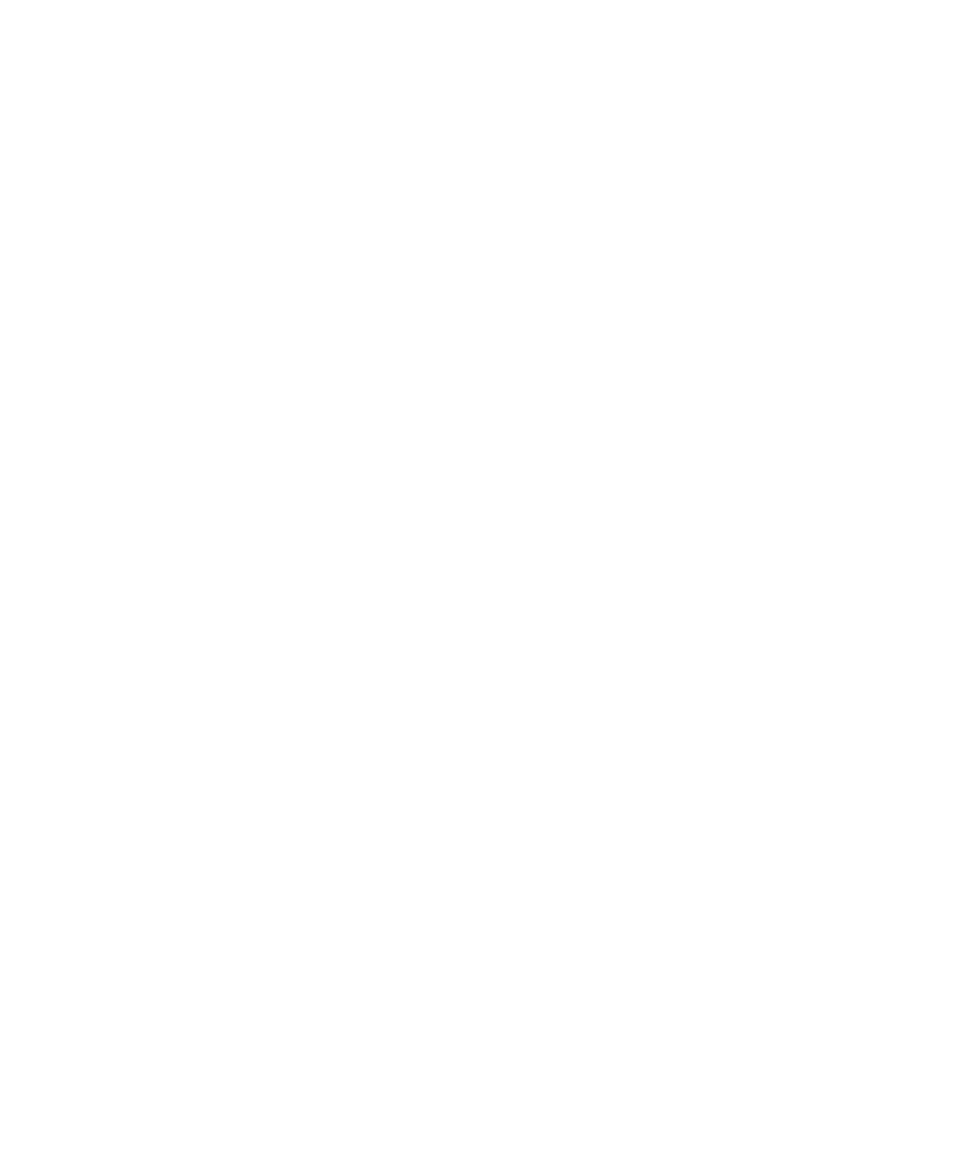
Tecnología Wi-Fi
En función del modelo de dispositivo BlackBerry®, la característica de tecnología Wi-Fi® podría no ser compatible.
Acerca de la conexión a una red Wi-Fi
Con la tecnología Wi-Fi®, el dispositivo BlackBerry® puede acceder a Internet conectándose a un enrutador inalámbrico o
punto de acceso inalámbrico en su casa, lugar de trabajo o área de acceso público. Su dispositivo utiliza la red Wi-Fi en lugar de
la red móvil para visitar páginas Web, enviar y recibir mensajes de correo electrónico, etc. Al conectarse a Internet con una red
Wi-Fi, es posible evitar los cargos de datos asociados con el uso de la red móvil y, en muchos casos, la velocidad de conexión es
más rápida.
Los puntos de acceso público están disponibles en muchos lugares públicos, por ejemplo, bibliotecas, aeropuertos, hoteles,
cafeterías, etc. Algunos puntos de acceso público son gratuitos, mientras que otros son de pago. El proveedor de servicios
inalámbricos puede suministrarle una aplicación para su dispositivo que le permita iniciar sesión en un punto de acceso
público. Si no dispone de una aplicación en el dispositivo, tal vez tenga que configurar su propia cuenta en línea e iniciar sesión
de forma manual.
Si dispone de un punto de acceso público o enrutador que sea compatible con Wi-Fi Protected Setup™, puede conectarse al
mismo a través de Wi-Fi Protected Setup.
Al conectarse a una red Wi-Fi, el dispositivo guarda la información de dicha conexión para que la próxima vez que se encuentre
dentro del alcance de dicha red, el dispositivo se conecte a ella automáticamente.
Conectarse a una red Wi-Fi
1. En la pantalla de inicio, haga clic en el área de conexiones, situada en la parte superior de la pantalla, o haga clic en el icono
Gestionar conexiones.
2. Haga clic en Configurar Wi-Fi.
3. Si desea conectarse a un punto de acceso público o a una red Wi-Fi® que no requiera autenticación, active la casilla de
verificación Mostrar sólo redes abiertas.
4. Haga clic en la red Wi-Fi a la que desea conectarse.
5. Si la red Wi-Fi requiere autenticación, escriba una contraseña para la red.
El nombre de la red Wi-Fi aparece en la parte superior de la pantalla de inicio.
Información relacionada
No puedo conectarme a una red Wi-Fi, 241
Guía del usuario
Gestionar conexiones
235
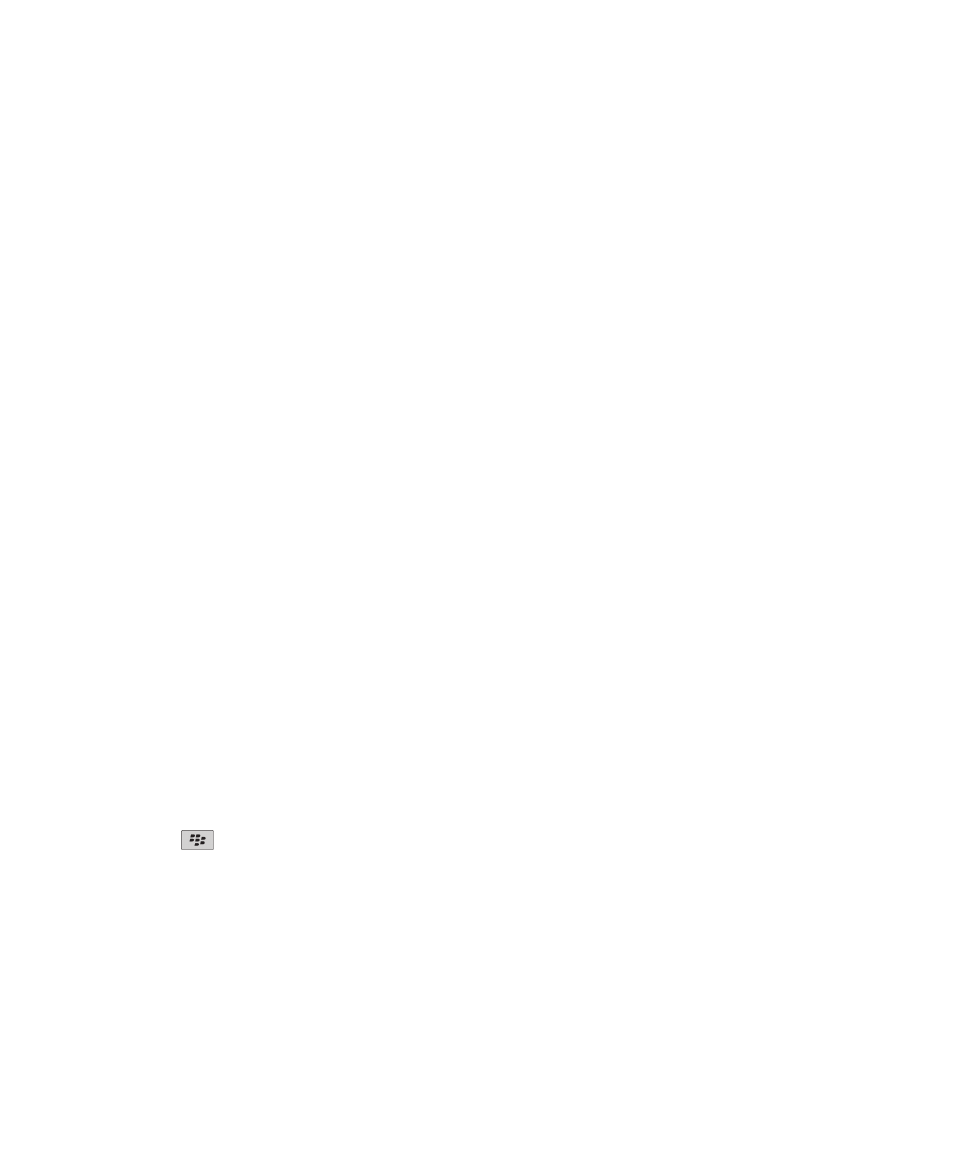
Conectarse a una red Wi-Fi con Wi-Fi Protected Setup
Si su enrutador inalámbrico o punto de acceso inalámbrico incluye Wi-Fi Protected Setup™, podrá conectarse rápidamente a
una red Wi-Fi® sin introducir una contraseña larga.
1. En la pantalla de inicio, haga clic en el área de conexiones, situada en la parte superior de la pantalla, o haga clic en el icono
Gestionar conexiones.
2. Haga clic en Configurar Wi-Fi > Otros métodos de conexión.
• Para utilizar el botón Wi-Fi Protected Setup del enrutador o punto de acceso, haga clic en Pulsar botón del enrutador.
En el enrutador o punto de acceso, pulse el botón Wi-Fi Protected Setup. En el dispositivo BlackBerry®, haga clic en
Iniciar.
• Para utilizar un PIN, haga clic en Introducir PIN en enrutador. En su dispositivo, haga clic en Iniciar. Su dispositivo le
ofrece un PIN. En la pantalla de administración de su enrutador o punto de acceso, escriba el PIN.
Conectarse a una red Wi-Fi manualmente
Si conoce el nombre de la red Wi-Fi® a la que desea conectarse, puede conectase manualmente a ella.
1. En la pantalla de inicio, haga clic en el área de conexiones, situada en la parte superior de la pantalla, o haga clic en el icono
Gestionar conexiones.
2. Haga clic en Configurar red Wi-Fi > Otros métodos de conexión > Conectar manualmente a la red.
3. En el campo SSID, escriba el nombre de la red Wi-Fi.
4. Haga clic en Siguiente.
5. En el campo Tipo de seguridad, haga clic en el tipo de seguridad de la red Wi-Fi y especifique la información solicitada.
6. Haga clic en Guardar y conectar.
Información relacionada
Opciones de las redes Wi-Fi guardadas, 237
No puedo conectarme a una red Wi-Fi, 241
Cambiar, mover o eliminar una red Wi-Fi guardada
1. En la pantalla de inicio, haga clic en el área de conexiones, situada en la parte superior de la pantalla, o haga clic en el icono
Gestionar conexiones.
2. Haga clic en Configurar red Wi-Fi > Redes Wi-Fi guardadas.
3. Seleccione una red Wi-Fi® guardada.
4. Pulse la tecla
.
• Para cambiar las opciones de la red guardada, haga clic en Editar. Cambie las opciones. Haga clic en Guardar.
• Para mover la red guardada y cambiar el orden en que el dispositivo BlackBerry® trata de conectarse a las redes
guardadas, haga clic en Mover. Haga clic en una nueva ubicación.
• Para eliminar la red guardada, haga clic en Eliminar.
Información relacionada
Opciones de las redes Wi-Fi guardadas, 237
Guía del usuario
Gestionar conexiones
236
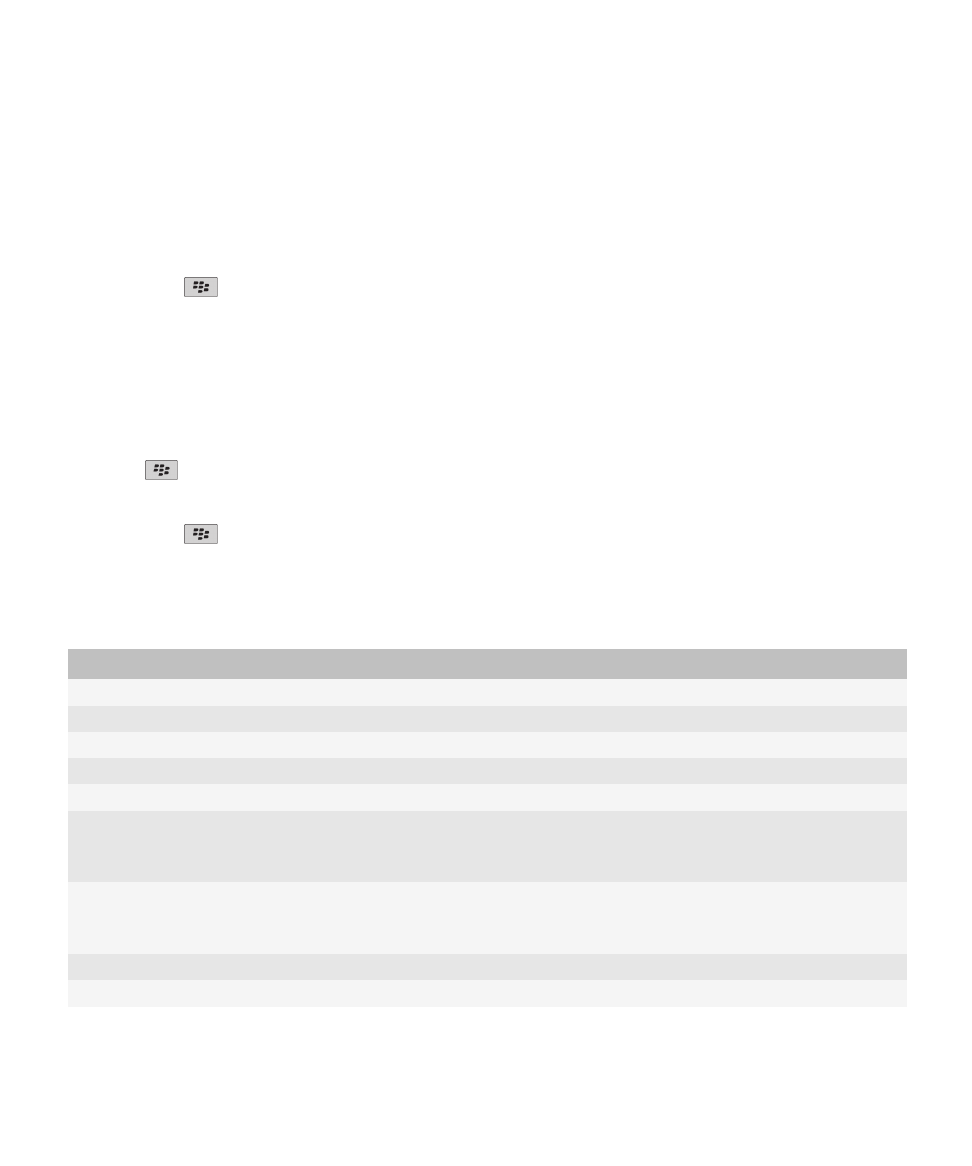
Evitar que el dispositivo se conecte a una red Wi-Fi guardada
1. En la pantalla de inicio, haga clic en el área de conexiones, situada en la parte superior de la pantalla, o haga clic en el icono
Gestionar conexiones.
2. Haga clic en Configurar Wi-Fi > Redes Wi-Fi guardadas.
3. Seleccione una red Wi-Fi® guardada.
4. Pulse la tecla
> Desactivar.
Activar la solicitud que aparece para los puntos de acceso público
De manera predeterminada, el dispositivo BlackBerry® le indica si está dentro del alcance de una red Wi-Fi® que puede ser un
punto de acceso público. Si desactiva estas solicitudes, puede volver a activarlas.
1. En la pantalla de inicio, haga clic en el área de conexiones, situada en la parte superior de la pantalla, o haga clic en el icono
Gestionar conexiones.
2. Haga clic en Configurar Wi-Fi.
3. Pulse la
tecla > Opciones.
4. Seleccione la casilla de verificación Enviarme un mensaje cuando se encuentre próximo un punto de acceso público
guardado.
5. Pulse la tecla
> Guardar.
Opciones de las redes Wi-Fi guardadas
Opciones comunes
Opción
Descripción
Nombre
Escriba un nombre para mostrar para la red Wi-Fi®.
SSID
Escriba el nombre de la red Wi-Fi.
Tipo de seguridad
Establezca el tipo de seguridad que admite la red Wi-Fi.
Tipo de banda
Defina el tipo de red Wi-Fi. Si no conoce el tipo de red, no modifique este campo.
SSID difundido
Establezca si la red Wi-Fi difunde su SSID.
Obtener
automáticamente la
dirección IP y DNS
Indique si el dispositivo BlackBerry® recibe una dirección IP enrutable, una máscara de subred, una
configuración DNS y una dirección de gateway de la red Wi-Fi.
Permitir
comunicación entre
puntos de acceso
Indique si el dispositivo debe permanecer conectado a la red Wi-Fi cuando se mueva entre puntos de
acceso inalámbrico.
Perfil VPN
Si es necesario, establezca un perfil VPN para utilizarlo con la red Wi-Fi guardada.
Dirección IP
Introduzca la dirección IP del dispositivo.
Guía del usuario
Gestionar conexiones
237
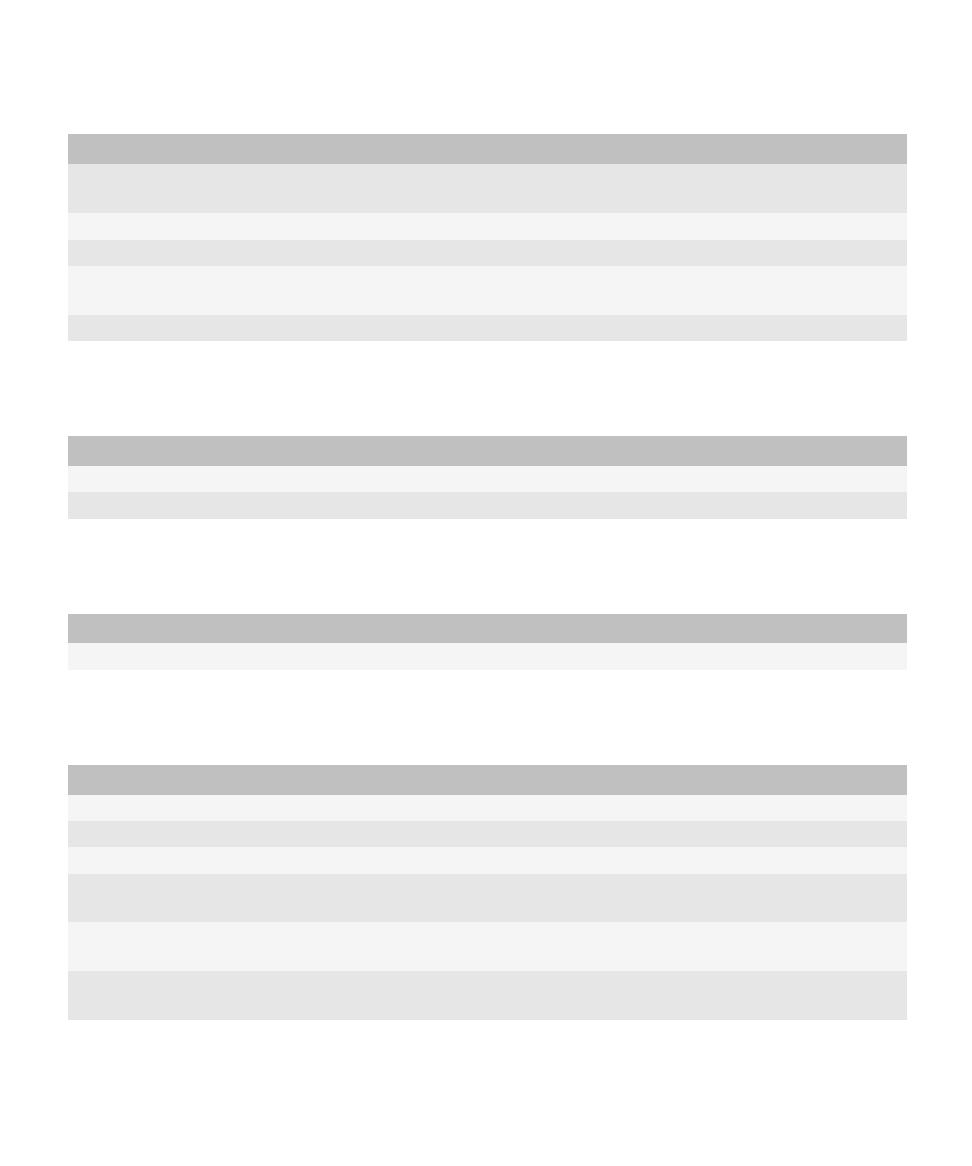
Opción
Descripción
Máscara de subred
Introduzca la máscara de subred del punto de acceso inalámbrico al que se debe conectar el
dispositivo.
DNS primario
Introduzca el DNS primario al que se debe conectar el dispositivo.
DNS secundario
Introduzca el DNS secundario al que se debe conectar el dispositivo.
Dirección de gateway
predeterminada
Introduzca la dirección IP de gateway predeterminada a la que se debe conectar el dispositivo.
Sufijo de dominio
Introduzca el dominio que utiliza el dispositivo para resolver los nombres de host en direcciones IP.
Opciones de WEP
Estas opciones aparecen si elige el tipo de seguridad WEP.
Opción
Descripción
Seleccionar clave WEP Defina el tipo de clave WEP para la red Wi-Fi.
Clave WEP
Escriba la clave WEP para la red Wi-Fi en formato hexadecimal.
Opciones de WPA/WPA2 Personal
Estas opciones aparecen si elige el tipo de seguridad WPA/WPA2 Personal.
Opción
Descripción
Frase de acceso
Si es necesario, escriba la frase de acceso WPA™ o WPA2™-Personal para conectarse a la red Wi-Fi.
Opciones de WPA/WPA2 Enterprise
Estas opciones aparecen si elige el tipo de seguridad WPA/WPA2 Enterprise.
Opción
Descripción
Subtipo Enterprise
Si es necesario, establezca el método de seguridad de empresa para la red Wi-Fi.
Nombre de usuario
Si es necesario, escriba el nombre de usuario que utiliza para conectarse a la red Wi-Fi.
Contraseña
Si es necesario, escriba la contraseña que utiliza para conectarse a la red Wi-Fi.
Certificado de CA
Defina el certificado raíz que deberá utilizar el dispositivo para comprobar que se conecta a la red Wi-
Fi correcta.
Certificado de cliente
Defina el certificado de autenticación que deberá utilizar el dispositivo para conectarse a la red Wi-
Fi.
Seguridad de vínculo
interno
Si es necesario, defina el protocolo de seguridad que admite la red Wi-Fi para su método de
autenticación interna.
Guía del usuario
Gestionar conexiones
238
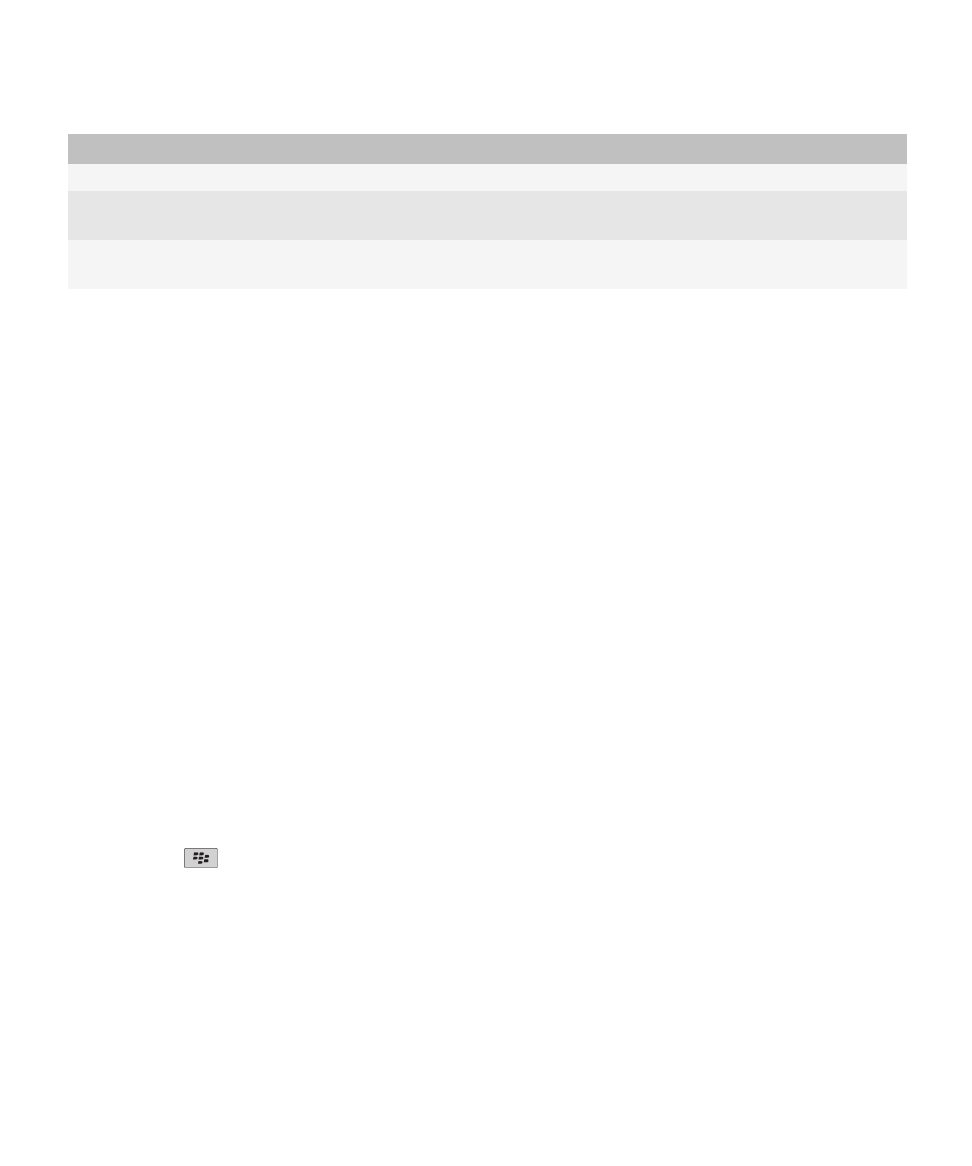
Opción
Descripción
Identificador
Establezca si utiliza un identificador de hardware para conectarse a la red Wi-Fi.
Asunto del servidor
Si es necesario, escriba el nombre del asunto del servidor que deberá utilizar el dispositivo para
comprobar que se conecta a la red Wi-Fi correcta.
SAN para servidores
Si es necesario, escriba el SAN para servidores que deberá utilizar el dispositivo para comprobar que
se conecta a la red Wi-Fi correcta.
Instalar un certificado raíz en el dispositivo
Tal vez no se pueda conectar a algunas redes Wi-Fi® hasta que instale un certificado raíz en su dispositivo BlackBerry®. Puede
instalar el certificado raíz en su ordenador y, a continuación, usar la herramienta de sincronización de certificados de
BlackBerry® Desktop Software para sincronizar el certificado raíz entre el dispositivo y el ordenador. Para obtener más
información, consulte la Ayuda de BlackBerry Desktop Software, o póngase en contacto con su administrador.
Configurar la conexión UMA
En función de su proveedor de servicios inalámbricos, es posible que esta característica no sea compatible. Póngase en
contacto con su proveedor de servicios inalámbricos para obtener más información.
Acerca del uso de UMA con una red Wi-Fi
Si su proveedor de servicios inalámbricos es compatible con UMA (también conocido como GAN) y se suscribe a este servicio,
podrá realizar llamadas, visitar páginas Web y enviar y recibir mensajes de correo electrónico, mensajes PIN y mensajes de
texto con una red Wi-Fi®. El dispositivo BlackBerry® cambia automáticamente entre el uso de la red móvil y las redes Wi-Fi,
dependiendo de lo que esté disponible en el área donde está utilizando el dispositivo. Para obtener más información acerca de
UMA, póngase en contacto con su proveedor de servicios inalámbricos.
Cambiar las preferencias de conexión UMA
1. En la pantalla de inicio, haga clic en el área de conexiones, situada en la parte superior de la pantalla, o haga clic en el icono
Gestionar conexiones.
2. Haga clic en Opciones de red móvil.
3. Cambie el campo Preferencia de conexión.
4. Pulse la tecla
> Guardar.
Información relacionada
No puedo conectarme a una red Wi-Fi, 241
Enviar un informe de diagnóstico de Wi-Fi
1. En la pantalla de inicio o en una carpeta, haga clic en el icono Opciones.
2. Haga clic en Redes y conexiones > Red Wi-Fi.
Guía del usuario
Gestionar conexiones
239
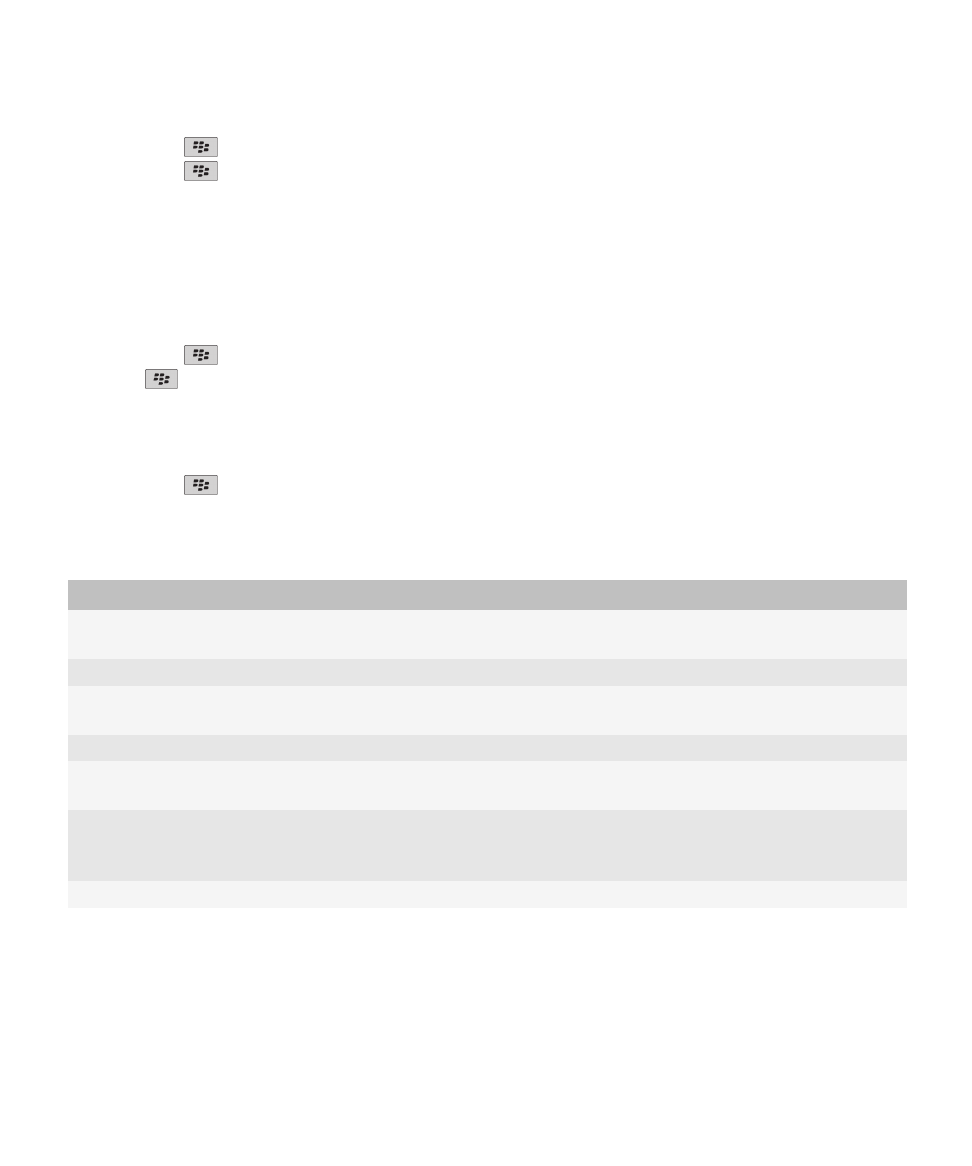
3. Pulse la tecla
> Resolución de problemas > Diagnósticos de Wi-Fi.
4. Pulse la tecla
> Informe de correo electrónico o Informe PIN.
Configurar opciones para informes de diagnóstico de Wi-Fi
Al configurar opciones para los informes de diagnóstico de Wi-Fi®, si establece un destinatario predeterminado, cada vez que
envíe un informe de diagnóstico de Wi-Fi, el dispositivo BlackBerry® enviará el informe a dicho destinatario. Si desea
especificar un destinatario cada vez que envíe un informe, no configure un destinatario predeterminado.
1. En la pantalla de inicio o en una carpeta, haga clic en el icono Opciones.
2. Haga clic en Redes y conexiones > Red Wi-Fi.
3. Pulse la tecla
> Resolución de problemas > Diagnósticos de Wi-Fi.
4. Pulse la
tecla > Opciones.
• Para incluir datos avanzados en los informes de diagnóstico de Wi-Fi, cambie el campo Modo de visualización a
Avanzado.
• Para configurar un destinatario predeterminado para los informes de diagnóstico de Wi-Fi, escriba la información del
contacto.
5. Pulse la tecla
> Guardar.
Permisos de conexión para las aplicaciones de terceros
Permiso
Descripción
USB
Establezca si las aplicaciones de terceros pueden utilizar las conexiones físicas, como un
cable USB o RS-232, que haya configurado para el dispositivo BlackBerry®.
Bluetooth
Establezca si las aplicaciones de terceros pueden utilizar conexiones Bluetooth®.
Teléfono
Establezca si las aplicaciones de terceros pueden realizar llamadas o acceder a los registros
de llamadas.
Datos de ubicación
Establezca si las aplicaciones de terceros pueden utilizar su información de ubicación GPS.
Red del servidor
Establezca si las aplicaciones de terceros pueden acceder a Internet o a la intranet de la
empresa mediante la red de la empresa.
Internet
Establezca si las aplicaciones de terceros pueden acceder a Internet a través de su
proveedor de servicios inalámbricos (por ejemplo, mediante una conexión directa a
Internet o una gateway WAP).
Wi-Fi (si es compatible):
Establezca si las aplicaciones de terceros pueden utilizar conexiones Wi-Fi®.
Guía del usuario
Gestionar conexiones
240
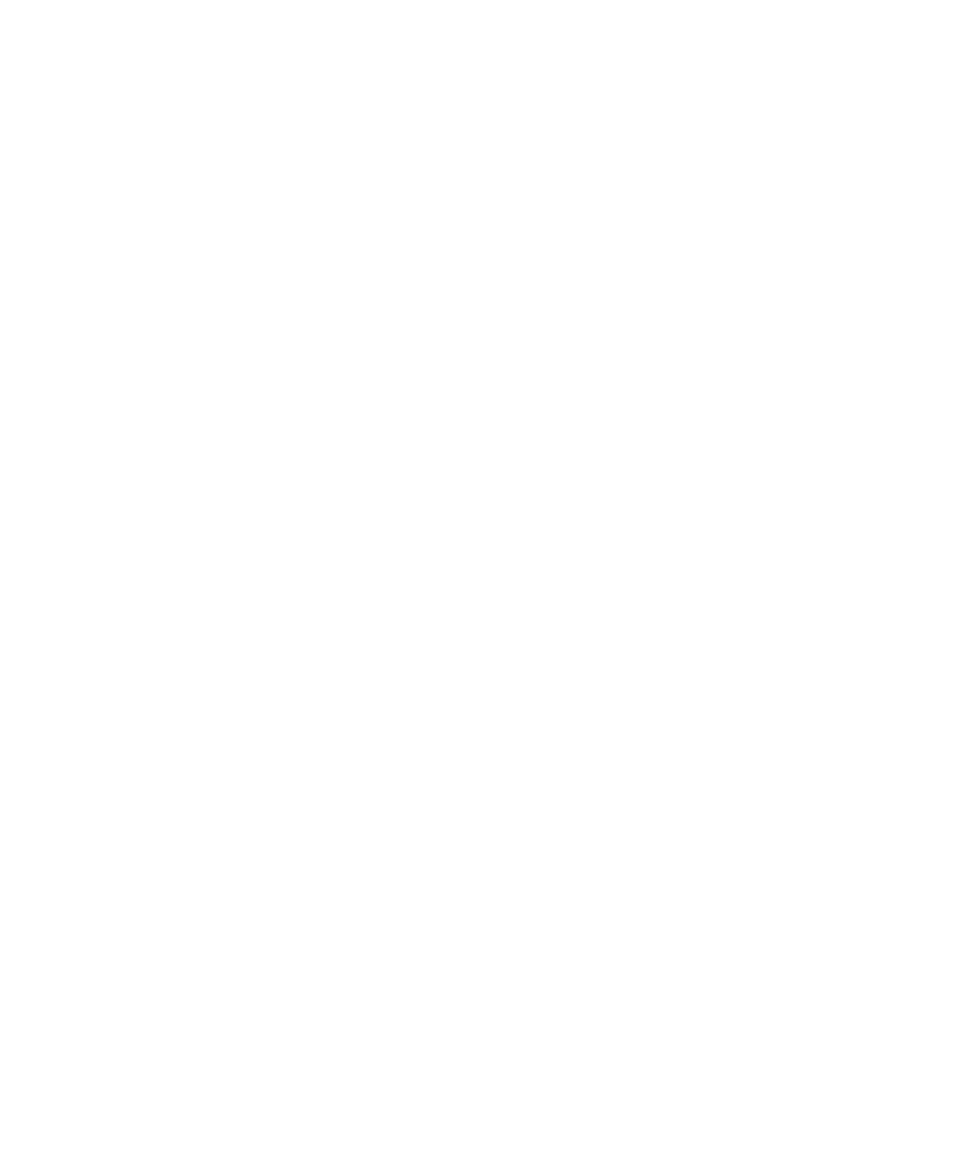
Acerca del uso de Wi-Fi con VPN e identificadores de software
Si tiene un dispositivo BlackBerry® con tecnología Wi-Fi® y si su empresa utiliza una VPN para controlar el acceso a su red, tal
vez pueda iniciar sesión en la VPN y acceder a la red de su empresa con una red Wi-Fi. Si tiene un dispositivo con tecnología
Wi-Fi®, tal vez que necesite un identificador de software para conectarse a la red de su empresa con una red Wi-Fi.
Resolución de problemas de la tecnología Wi-Fi
No puedo conectarme a una red Wi-Fi
En función del modelo de dispositivo BlackBerry®, la característica de tecnología Wi-Fi® podría no ser compatible.
Intente realizar las acciones siguientes:
• Compruebe que ha activado la conexión a la red Wi-Fi.
• Compruebe que se encuentra en una zona de cobertura Wi-Fi.
• Compruebe que la hora de su dispositivo está sincronizada con la hora de la red.
• Si no aparece la red Wi-Fi en la aplicación Configurar Wi-Fi, puede que esté oculta. Si conoce el nombre de la red,
intente conectarse a la red Wi-Fi manualmente.
• En la aplicación Configurar Wi-Fi, compruebe que las opciones para la red Wi-Fi son correctas.
• Si ha cambiado las redes Wi-Fi manualmente, cambie a otra red Wi-Fi o configure el dispositivo BlackBerry para que
busque redes Wi-Fi disponibles.
• Si su proveedor de servicios inalámbricos admite UMA, compruebe que la preferencia de conexión no sea Sólo red
móvil.
• Si su cuenta de correo electrónico utiliza un servidor BlackBerry® Enterprise Server, es posible que su dispositivo impida
que se conecte a determinados puntos de acceso inalámbrico. Para obtener más información, póngase en contacto con
el administrador.
• Si utiliza el método Configuración del botón Accionar, compruebe que el punto de acceso cuente con Wi-Fi Protected
Setup™, así como que esté configurado para enviar su perfil. Compruebe que ningún otro dispositivo esté intentando
conectarse al mismo tiempo, así como que no existe otro punto de acceso dentro de alcance que esté funcionando en
el mismo modo.
• Si utiliza PEAP, EAP-TLS, EAP-FAST, EAP-TTLS o EAP-SIM para conectarse a una red Wi-Fi, compruebe que tiene
instalado el certificado raíz para el servidor de la autoridad de certificación que creó el certificado para el servidor de
autenticación.
• Si utiliza EAP-TLS para conectarse a una red Wi-Fi, compruebe que ha agregado el certificado de autenticación al
dispositivo.
Información relacionada
Activar o desactivar una conexión de red, 229
Conectarse a una red Wi-Fi, 235
Conectarse a una red Wi-Fi manualmente, 236
Guía del usuario
Gestionar conexiones
241